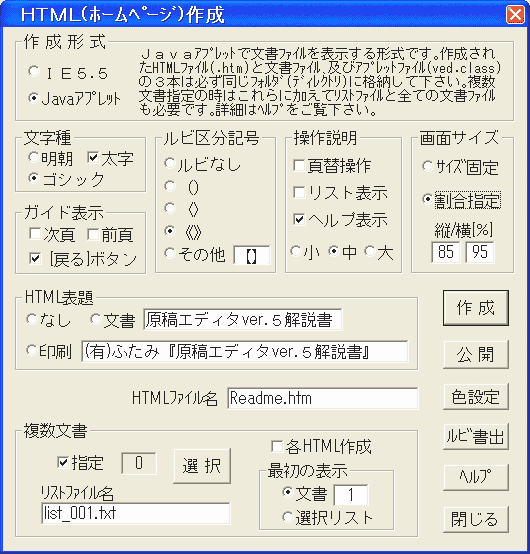
○ HTML(ホームページ)作成 関連FAQ(よくある質問)・インターネット
ブラウザ(インターネットエクスプローラ等)上に、編集中画面と同じ書式にて文書を表示する為のファイルを作成する機能です。
フォント(文字)のサイズ・色や画面の余白等のフォーマットは現在の編集画面書式と同一になりますが、フォントの種類はブラウザの制限により、明朝とゴシックのいづれかと、太字指定のみが可能です。(ブラウザのバージョンに依っては明朝表示にならない事があります)
●弊社HP「北沢文庫」に表示サンプルがあります。
●ファイルメニューかツールバーより「HTML(ホームページ)作成」を開いてください。
この画像の各部分をクリックすると該当項目の説明に飛びます。
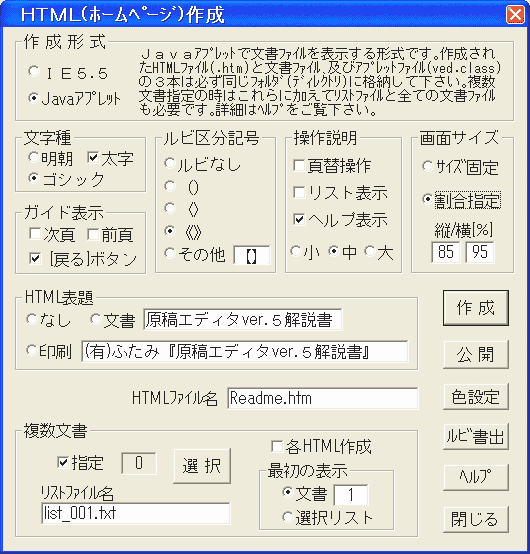
●作成形式
2つのHTMLタイプが選べます。
①
IE5.5
インターネットエクスプローラ(IE)バージョン5.5以降で実装された縦書表示機能を使う形式です。
これ以前のバージョンや他のブラウザでは縦書やルビの表示はされません。
下の②Javaアプレットと異なり、印刷やPDFと同様に、編集中の文書からHTMLを作成します(Ver.6.30から変更)。
作成されたHTMLファイルだけで縦書表示が可能ですが、②のJavaアプレット方式に比べて幾つかの機能制限があります。以下の説明で「(Javaアプレット形式のみ)」と記述されている項目は、この形式では設定出来ません。
機能制限事項
○段組と桝目表示は出来ません。
○画面の行数と桁数はブラウザウィンドウの大きさで決まります。
○禁則は編集画面の「ぶら下がり」と異なり「次行への繰越し」になります。
○背景画像の全画面表示は出来ず、敷詰表示となります。
②
Javaアプレット
テキストファイルをJavaアプレットで表示する形式です。
作成されたHTMLファイル(.htm)と文書ファイル、及びアプレットファイル(ved.class)の3本は必ず同じフォルダ(ディレクトリ)に格納してください。複数文書指定の時はこれらに加えてリストファイルと全ての文書ファイルも必要です。詳しくは注意事項をご覧ください。
●文字種
文字はブラウザの制限により、明朝とゴシックのいづれかと、太字指定のみが可能です。
●ガイド表示 (Javaアプレット形式のみ)
「次頁・前頁」のチェックをオンにすると、画面の左右にそれぞれ次のページへのガイドが表示されます。前頁のみをオンにする事は出来ません。(既定値:次頁オン)
「[戻る]ボタン」のチェックをオンにすると、画面の下に[戻る]が表示され、ここをクリックすると一つ前のページに戻ります。(既定値:オン)
●ルビ区分記号 (Javaアプレット形式のみ)
ルビ(フリガナ)の前後に付ける区分記号を指定します。
この記号の間の語句をルビであると判断して表示します。「ルビなし・()・〈〉・《》」を選択出来ます。これ以外の区分記号は「その他」の欄に必ず2文字一組で入力してください。
「ルビなし」を選択すると文中のルビ区分記号とその間の文字は文中にそのまま表示されます。また、ルビ表示形式の切替ボタンは表示されません。
※ブラウザでのルビ表示は割付の指定は出来ず、全角1文字につきルビ2文字が振られます。
●操作説明 (Javaアプレット形式のみ)
ブラウザの文書表示エリアの下に表示される操作説明文の内容と文字の大きさ、及び文字の色が設定出来ます。説明文は次の3種です。
1.頁替動作 : 「画面左右のクリックでページが替わります。キー(←・→・Up・Down)も使えます。」
2.リスト表示 : 「マウスの右クリックまたはctrlキー+クリックで文書の選択ボックスが開きます。」(この説明文は複数文書指定の時だけ有効です)
3.ヘルプ表示 : 「画面右下の[ヘルプ]のクリックで操作説明画面が開きます。」
◇小・中・大 : 操作説明の文字の大きさです。「中」がブラウザ標準の大きさです。
◇文字色の選択 : [色設定]をクリックして「HTML表示色設定」画面にて左側の「操作説明」から色を選択してください。
●画面サイズ (Javaアプレット形式のみ)
ブラウザ画面上のJavaアプレットの画面サイズを変更出来るようにします。画面サイズが変わると現在の文字サイズで表示可能な最大の列数・桁数にて画面が再表示されます。
1.サイズ固定 : 従来通りの仕様で、画面サイズが変更されない設定です。
2.割合指定
: ブラウザ画面に対する割合[%]でJavaアプレットの画面サイズを指定する設定です。
ブラウザ画面のサイズを変更すると、Javaアプレットの画面サイズが変わります。表示画面の列数と1列の文字数は自動計算されますので、編集画面の設定とは無関係となります(列間隔・文字間隔の設定は有効です)。
●HTML表題
文書表題或いは印刷表題をそのままか、加筆・修正してブラウザの左下(IE5.5形式では左上)に表示出来ます。
文書表題は全角12字までですが、印刷表題は全角20字まで設定出来ます。
表題の加筆・修正は選択ボタンをクリックして、灰色表示を解除してから行なってください。
IE5.5形式ではこの表題がページのタイトルに格納されます。
●HTMLファイル名
作成されるHTMLファイル名を指定出来ます。既定は文書ファイル名に".htm"を付けた名前です。
●作成
HTMLファイルを作成します。ここでブラウザにてテスト表示出来ます。
Javaアプレット形式では、Javaアプレットファイル「VED.CLASS」が存在しなかったり旧版の場合、本エディタのインストール元フォルダから現在の編集対象フォルダにコピーされます。
●公 開
作成したHTMLファイルやテキスト(文書)ファイルをWEBサイトに転送する機能です。
詳細はHTML(ホームページ)公開/FTP(ファイル転送)をご覧ください。
●色設定 (Javaアプレット形式のみ)
◇操作説明 : ブラウザの文書表示エリアの下に表示される操作説明の文字色を選択します。
◇ガイド : ブラウザの文書表示エリアの中に表示されるガイド表示の文字色を選択します。
●ルビ書出 (Javaアプレット形式のみ)
本エディタの拡張ファイルに格納されているルビを、《》等で括り、本文と共に書き出し、HTMLファイル(.htm)の対象文書とする機能です。作成される文書ファイルは元の名前に"_ruby"を付けたものとなります。
この変換書出処理は「ルビ読込み」の逆処理です。
●複数文書選択 (Javaアプレット形式のみ)
複数の文書ファイル名をリストファイルで渡して、これを選択する事により表示する文書を切り替える事が出来ます。
リストファイルには次の様に文書ファイル名と文書の表題が半角のカンマを挟んで格納されます。
[文書ファイル名],[表題]
:
:
[文書ファイル名],[表題]
ブラウザにはマウスの右クリック(又はCTRL +
クリック)で選択リストが開き、[表題]の一覧が表示され、文書の選択が出来ます。
[表題]が無い場合は[文書ファイル名]が表示されます。
「複数文書」の「□指定」をチェックしてください。
[選択]ボタンをクリックすると「HTML文書選択」ダイアログボックスが開きます。
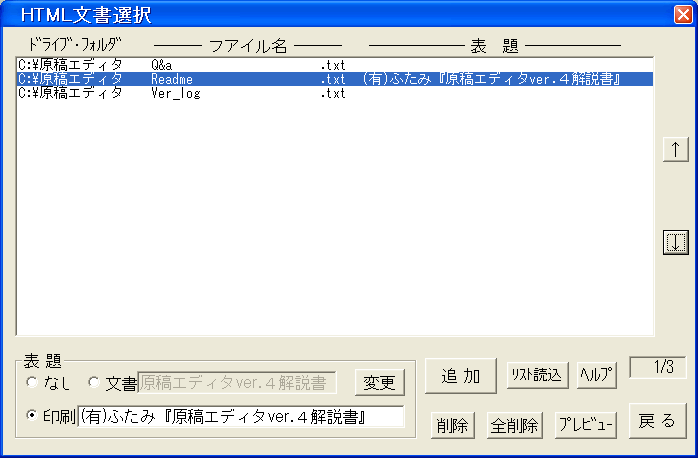
[追加]ボタンのクリックで「文書を選択」ダイアログボックスが開きます。
ここで文書を選択すると「HTML文書選択」のリストに追加されて行き、最大300文書が選択出来ます。
フォルダを選択してから文書を選択してください。左クリックで反転表示されます。
次にCTRLキーを押しながら他の文書を選択して行けば複数の文書が選択出来ます。
SHIFTキーを押しながら他の文書を選択すると、前の文書との間の全ての文書が選択出来ます。
左上の「選択数」の表示は、[現フォルダでの選択数]/[今までの総選択数]です。
選択が終わったら、[実行]をクリックすると元の「HTML文書選択」に戻ります。
[削除]や[プレビュー]及び[↑][↓]キーで順序の入れ替えが出来ます。
表題を文書表題や印刷表題のどちらかを使うかを選択出来ます。
また、表題を変更する場合はテキストボックスに入力した後、[変更]をクリックしてください。
但し、ここで変更された表題は拡張ファイルには格納されません。
更に[追加]を続ける事も出来ます。また、異なるフォルダの文書を追加する事も出来ます。
リストファイルの読込み。
既に作成されたリストファイルを読込み、使う事が出来ます。
[リスト読込]ボタンのクリックで「文書を選択」ダイアログボックスが開きます。ここでリストファイルを選択します。リストファイルの内容がリストに追加表示されます。
リストファイル内のテキストファイルはリストファイルと同じフォルダになければ、ブラウザのテスト表示が出来ません。
文書の選択が終わったら[終了]をクリックします。
「HTML作成」に戻ります。
文書のリストファイル名が必要です。
list_999.txtというリスト名が自動生成されます。
999は001より始まり999まで付けられます。これは新規文書名の自動生成と同仕様です。
フォルダ内に存在しないファイル名を入力する事も出来ます。
このファイルには最初に説明した通り、文書ファイル名と文書の表題が格納され、表題はブラウザ上で選択ボックスに表示されます。
[実行]するとHTMLファイルが作られ、ブラウザのテスト表示が出ます。
マウスの右クリック(又はCTRL +
クリック)で選択リストが開きますので、文書を選択して表示のチェックを行なってください。
ブラウザのテスト表示では現在の作業フォルダに存在する文書だけが表示出来ます。
リストファイル作成時、現在の作業フォルダに選択された文書ファイルが存在するかチェックし、コピーするか問合わせて来ますので、出来ればコピーを選択してください。
Webサイトに文書を格納する時は選択した各々の文書ファイルをリストファイルと同じフォルダに転送してください。
複数文書のHTML作成では、編集中の文書はHTML名に使用するだけで、基本的に関係ありません。
本エディタ実行中は、選択した文書のリストくを保持していますので、何回でもやり直しが出来ます。
●複数文書のブラウザ表示 (Javaアプレット形式のみ)
[各HTML作成]チェックボックスをオンにすると、リストファイルに格納されている各文書ファイルに対応したHTMLファイルを、文書数分作成します。この時、ブラウザのテスト表示は最初のHTMLファイルだけ実行します。
上のチェックボックスがオフの時は、ブラウザが開いた時に最初に表示する形式を指定出来ます。
[最初の表示]の[文書]を選択して、右側にリスト中文書の何番目かを指定すると、その文書が最初に表示されます。
[選択リスト]を選択すると文書を表示せず、選択リストが最初に表示されます。
字体やルビの仕様などは全ての文書が同一となります。
リストは10表題が表示され、それより多い場合は上下移動のスクロールバーが付きます。
本文の文字を[拡大]するとリストの文字と枠も拡大されます。
文字の拡大やルビの表示形式は文書を切り替えても保持されます。
弊社HP「北沢文庫」に複数文書の表示サンプルがあります。
※注意事項 (Javaアプレット形式のみ)
◆画面サイズを「サイズ固定」にした場合、ブラウザ上の表示領域の大きさは編集画面の大きさと同じになります。編集画面の大きさは画面の枠をドラッグして変更出来ます。
また、ガイド表示が左にあると、ブラウザ上表示も左が空いてしまいますので、ガイド表示の無い書式でHTMLを作成してください。
◆ブラウザでのルビ表示は割付の指定は出来ず、全て全角1文字につきルビ2文字が振られます。
◆Javaアプレットファイル「VED.CLASS」はHTMLファイル(.htm)及びテキスト(文書)ファイルと同じフォルダに置かなければなりません。セットアップしたフォルダにありますので、そこから文書ファイルのフォルダにコピーしてください。(存在しなかったり旧版の場合、自動的にコピーされます)
◆複数文書指定した時はリストファイルもHTMLファイル(.htm)と同じフォルダに置く必要があります。
◆HTMLファイル(.htm)名に漢字等の全角文字を使うとローカルでの表示は出来ますが、ネット上ではリンク出来ない事があります。その場合はHTMLファイル名の入力ボックスで半角英数字に変更してください。テキスト(文書)ファイルについても同様の処置が必要な場合があります。
◆作成されたHTMLファイル(.htm)を他のHTMLエディタ等で編集する事も出来ますが、この場合、<applet>タグから</applet>までの間は修整しないでください。動作しなくなる場合があります。
("パラメータ不正で表示出来ません。"と表示されます)
◆作成時に指定した文書(テキスト)ファイルの名前や内容を変更すると動作しません。
("テキストファイルが見つかりません。"、"このファイルは表示出来ません。"
と表示されます)
文書内容は完全に一致しなけれがなりませんので、WEBサイトにはバイナリモードで転送してください。
また、Windowsはファイル名のアルファベット大文字小文字を区別しませんが、WEBサイトのサーバーはこの限りではありませんので、大文字小文字の違いにも注意してください。
◆「原稿作文」のバージョンとアプレットファイル(ved.class)バージョンは一致していなければなりません。
("このved.classファイルは旧版です。 最新版をお使いください。"と表示されます)
詳しくは「FAQ(よくある質問)・インターネット関連」をご覧ください。